Probleme avec les polices W10 des navigateurs
leontonton
Messages postés
13
Statut
Membre
-
pistouri Messages postés 20657 Date d'inscription Statut Contributeur Dernière intervention -
pistouri Messages postés 20657 Date d'inscription Statut Contributeur Dernière intervention -
Bonjour,
Je suis sous Windows10 à jour. depuis quelques jours mes navigateurs web (tous) ont un probleme de police , sous mes webmail les police s'affichent en gras très peu lisible.
comment puis-je réinitialiser mes polices du dossier (fonts)? j'ai bien entendu vérifier mes options navigateur.... je ne veux pas perdre me données et mes programmes
Merci de votre aide
Je suis sous Windows10 à jour. depuis quelques jours mes navigateurs web (tous) ont un probleme de police , sous mes webmail les police s'affichent en gras très peu lisible.
comment puis-je réinitialiser mes polices du dossier (fonts)? j'ai bien entendu vérifier mes options navigateur.... je ne veux pas perdre me données et mes programmes
Merci de votre aide
A voir également:
- Reinitialiser police windows 10
- Clé d'activation windows 10 - Guide
- Reinitialiser pc - Guide
- Restauration systeme windows 10 - Guide
- Windows 10 ne démarre pas - Guide
- Windows 10 gratuit - Accueil - Mise à jour
3 réponses

pistouri
Messages postés
20657
Date d'inscription
Statut
Contributeur
Dernière intervention
Ambassadeur
8 527
Bonjour,
As tu ajouté ou modifié de ton plein gré des polices du systéme Windows 10 ?
1- Restaure les paramètres de police par défaut dans les paramètres de police.
Ouvre le dossier C: \ Windows \ Fonts dans l' Explorateur de fichiers (Win + E).
Ou dans Panneau de configuration (vue icônes) , puis clique sur l’icône Polices pour ouvrir le dossier Polices.
Ps: tape contrôle panel dans le champs de recherche sur la barre des tâche pour accéder à Panneau de configuration.
Clique sur la ligne Paramètres de police en haut à gauche dans le dossier Polices
Clique sur le bouton Restaurer les paramètres de police par défaut .
Ferme la fenêtre du dossier Polices, redémarre le PC si besoin.
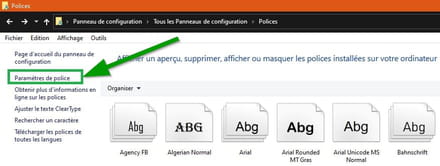
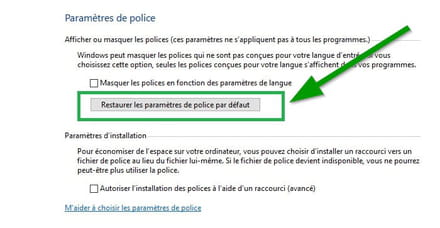
2- Avec un fichier .reg
Désactive ton bloqueur de pub si tu peux pas le télécharger.
Enregistre/télécharge restore-default-font-settings
Mets le sur le Bureau.
Clique droit sur Restore_default_font_settings
Puis → Fusionner
Tape sur Exécuter , Oui ( UAC ), Oui et OK pour approuver la fusion.
Redémarre le PC.
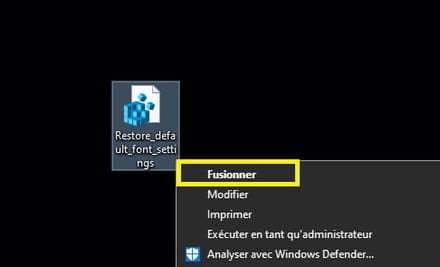
3- Présence d'un virus, infection.
Passe:
- AdwCleaner
A- Lancer l'analyse Adwcleaner.
B- Mettre en quarantaine les éléments.
C- Clique dans la petite boite de dialogue sur Continuer (Tous les processus seront stoppés avant→enregistre ton travail en cours avant de continuer).
D- Au redémarrage tu peux voir le rapport de ce qui à était supprimé.
E-Tu peux fermer la fenêtre.
F-Le rapport est sauvegardé dans le disque C dans le dossier AdwCleaner
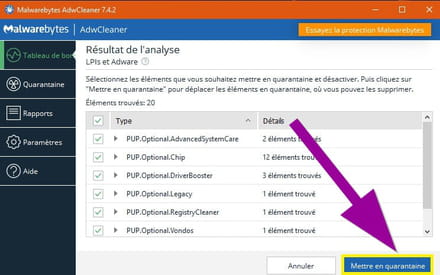
-Éventuellement Malwarebytes 4
4- Réinitialiser les navigateurs.
Le tutoriel
Pour Edge c'est cette méthode
5- Restauration systéme à une date précédente.
Le tuto
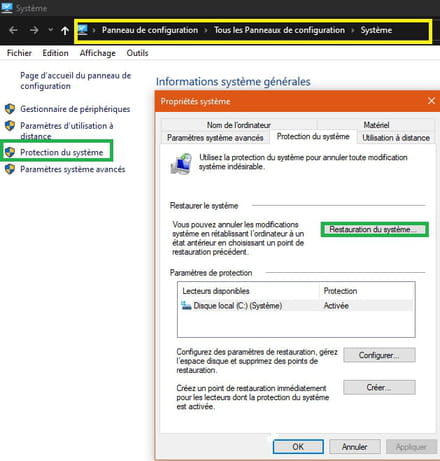
Bon courage.
As tu ajouté ou modifié de ton plein gré des polices du systéme Windows 10 ?
1- Restaure les paramètres de police par défaut dans les paramètres de police.
Ouvre le dossier C: \ Windows \ Fonts dans l' Explorateur de fichiers (Win + E).
Ou dans Panneau de configuration (vue icônes) , puis clique sur l’icône Polices pour ouvrir le dossier Polices.
Ps: tape contrôle panel dans le champs de recherche sur la barre des tâche pour accéder à Panneau de configuration.
Clique sur la ligne Paramètres de police en haut à gauche dans le dossier Polices
Clique sur le bouton Restaurer les paramètres de police par défaut .
Ferme la fenêtre du dossier Polices, redémarre le PC si besoin.
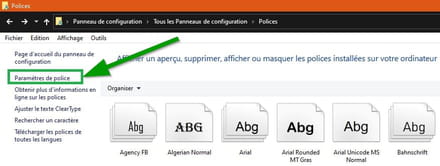
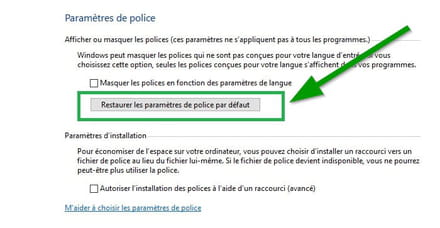
2- Avec un fichier .reg
Désactive ton bloqueur de pub si tu peux pas le télécharger.
Enregistre/télécharge restore-default-font-settings
Mets le sur le Bureau.
Clique droit sur Restore_default_font_settings
Puis → Fusionner
Tape sur Exécuter , Oui ( UAC ), Oui et OK pour approuver la fusion.
Redémarre le PC.
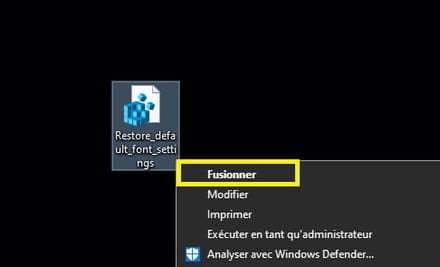
3- Présence d'un virus, infection.
Passe:
- AdwCleaner
A- Lancer l'analyse Adwcleaner.
B- Mettre en quarantaine les éléments.
C- Clique dans la petite boite de dialogue sur Continuer (Tous les processus seront stoppés avant→enregistre ton travail en cours avant de continuer).
D- Au redémarrage tu peux voir le rapport de ce qui à était supprimé.
E-Tu peux fermer la fenêtre.
F-Le rapport est sauvegardé dans le disque C dans le dossier AdwCleaner
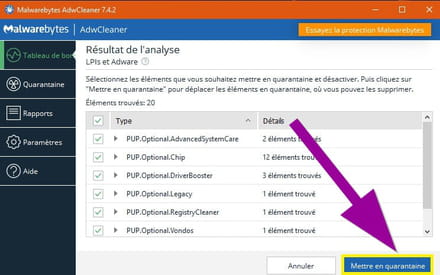
-Éventuellement Malwarebytes 4
4- Réinitialiser les navigateurs.
Le tutoriel
Pour Edge c'est cette méthode
5- Restauration systéme à une date précédente.
Le tuto
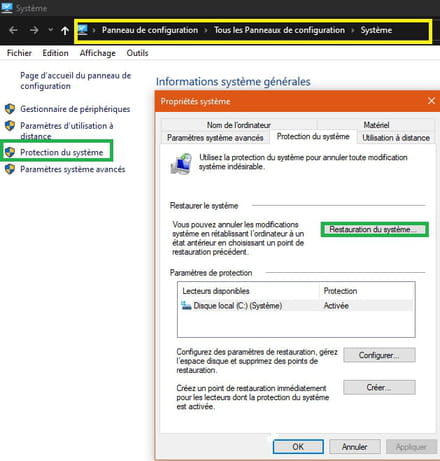
Bon courage.
Bonjour, merci de tes conseils
Oui j'ai installer 4 polices et depuis c'est la pagaille.
En suivant tes directives:
-Après restauration du dossier fonts, cela ne change rien...
-Après utilisation de Malwarebite, rien ne change
-Désactivation de l'anti-pub, rien ne change
-Restauration non active donc impossible
Pour le moment mon problème persiste :(
Oui j'ai installer 4 polices et depuis c'est la pagaille.
En suivant tes directives:
-Après restauration du dossier fonts, cela ne change rien...
-Après utilisation de Malwarebite, rien ne change
-Désactivation de l'anti-pub, rien ne change
-Restauration non active donc impossible
Pour le moment mon problème persiste :(

pistouri
Messages postés
20657
Date d'inscription
Statut
Contributeur
Dernière intervention
Ambassadeur
8 527
Bonjour,
Passe en revue ces méthodes.
1- arial police par défaut (arial.ttf)
Enregistre https://www.freefontspro.com/d/14454/arial.zip
C 'est une archive à extraire avec par exemple 7-Zip
Extraire vers arial.
Cela va créer un nouveau dossier.
Ou double clic sur l'archive et exécute arial.
Ou encore créer un nouveau dossier que tu nomme par exemple ''police justice''
Ouvre l'archive sélectionne en surbrillance ''arial''
Fait Ctrl +C puis va dans le dossier ''police justice'' et fais Ctrl +V
Exécute le fichier ''arial''
il te faudrait peut-être l’exécuter en Administrateur avec le clic droit.
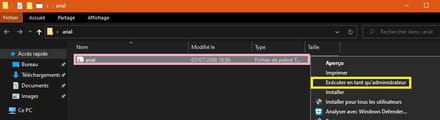
Redémarre le PC.
2- Rétablir par défaut la police de caractère Segoe.
Le tutoriel
En résumé:
Dans le champ de recherche(la loupe sur la barre des tâches), tape regedit.
Exécute la commande regedit.
Ouvre la clé suivante :
HKEY_LOCAL_MACHINE\SOFTWARE\Microsoft\Windows NT\CurrentVersion\Fonts
Dans un premier temps, sauvegarde les réglages par défaut pour les retrouver si besoin. Cliquez avec le bouton droit de la souris sur le dossier Fonts et cliquez sur Exporter.
Donne un nom à la sauvegarde et valide.
Ouvre la valeur Segoe UI (TrueType) en double cliquant dessus.
Supprime le contenu du champ Données de la valeur et validez.
Recommence l'opération pour les valeurs Segoe UI Black (TrueType), Segoe UI Black Italic (TrueType), Segoe UI Bold (TrueType), Segoe UI Bold Italic (TrueType), Segoe UI Historic (TrueType), Segoe UI Italic (TrueType), Segoe UI Light (TrueType), Segoe UI Light Italic (TrueType), Segoe UI Semibold (TrueType), Segoe UI Semibold Italic (TrueType), Segoe UI Semilight (TrueType) et Segoe UI Semilight Italic (TrueType).
Ouvre ensuite la clé FontSubstitutes.
Clique sur le menu Edition, sur Nouveau puis sur Valeur de chaîne.
Nomme la nouvelle valeur Segoe UI et double cliquez dessus.
Dans le champ Données de la valeur, tape le nom de la police par laquelle remplacer la police Segoe, Verdana par exemple.
Tu trouveras le nom et un aperçu des polices installées dans le dossier C:\Windows\Fonts.
Valide par OK.
Fermez l'éditeur du Registre et redémarre le PC pour appliquer la nouvelle police.
Pour retrouver la police Segoe pour l'interface, double cliquez sur le fichier sauvegarde du registre que tu as avez créé et valide.
Va ensuite dans le registre, ouvrez la clé
HKEY_LOCAL_MACHINE\SOFTWARE\Microsoft\Windows NT\CurrentVersion\FontSubstitutes
Et supprime la valeur Segoe UI.
Ps: Je trouve cela complexe si tu maitrise pas la base de registre.
Conseil si te lance à l'abordage créer un point de restauration.
3- Réparation des polices manquantes ou corrompues.
Télécharge FontReg
Extraire FontReg.
Ouvre le dossier où tu as extrais FontReg et selon que tu utilise Windows 64 bits ou 32 bits, double-clique sur FontReg.exe pour 32 bits et FontReg_x64.exe pour 64 bits pour l'exécuter.
FontReg supprimera toutes les inscriptions de polices obsolètes dans le registre et réparera toutes les inscriptions de polices manquantes pour les polices situées dans le C:\Windows\Fonts directory .
Il sera ignoré pour les polices .fon s'il ne peut pas déterminer quelles polices doivent avoir des enregistrements «masqués».
Source
32 bits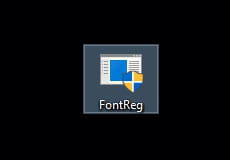
64 bits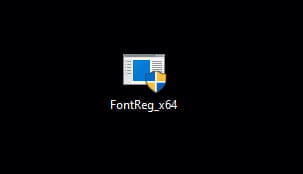
32 ou 64 bits comment le savoir ici.
3- Si tu n'y arrive pas réinitialise W10 sans perte de documents.
Le tutoriel
Conseil 1 → Sauvegarde tes favoris ou Marques-pages au format HTLM TUTO
Conseil 2 → Sauvegarde tes documents sur un support externe, voir créer une image disque.
Bon courage.
pistouri
Passe en revue ces méthodes.
1- arial police par défaut (arial.ttf)
Enregistre https://www.freefontspro.com/d/14454/arial.zip
C 'est une archive à extraire avec par exemple 7-Zip
Extraire vers arial.
Cela va créer un nouveau dossier.
Ou double clic sur l'archive et exécute arial.
Ou encore créer un nouveau dossier que tu nomme par exemple ''police justice''
Ouvre l'archive sélectionne en surbrillance ''arial''
Fait Ctrl +C puis va dans le dossier ''police justice'' et fais Ctrl +V
Exécute le fichier ''arial''
il te faudrait peut-être l’exécuter en Administrateur avec le clic droit.
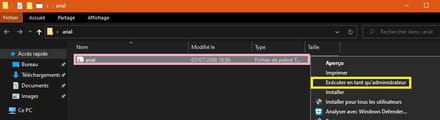
Redémarre le PC.
2- Rétablir par défaut la police de caractère Segoe.
Le tutoriel
En résumé:
Dans le champ de recherche(la loupe sur la barre des tâches), tape regedit.
Exécute la commande regedit.
Ouvre la clé suivante :
HKEY_LOCAL_MACHINE\SOFTWARE\Microsoft\Windows NT\CurrentVersion\Fonts
Dans un premier temps, sauvegarde les réglages par défaut pour les retrouver si besoin. Cliquez avec le bouton droit de la souris sur le dossier Fonts et cliquez sur Exporter.
Donne un nom à la sauvegarde et valide.
Ouvre la valeur Segoe UI (TrueType) en double cliquant dessus.
Supprime le contenu du champ Données de la valeur et validez.
Recommence l'opération pour les valeurs Segoe UI Black (TrueType), Segoe UI Black Italic (TrueType), Segoe UI Bold (TrueType), Segoe UI Bold Italic (TrueType), Segoe UI Historic (TrueType), Segoe UI Italic (TrueType), Segoe UI Light (TrueType), Segoe UI Light Italic (TrueType), Segoe UI Semibold (TrueType), Segoe UI Semibold Italic (TrueType), Segoe UI Semilight (TrueType) et Segoe UI Semilight Italic (TrueType).
Ouvre ensuite la clé FontSubstitutes.
Clique sur le menu Edition, sur Nouveau puis sur Valeur de chaîne.
Nomme la nouvelle valeur Segoe UI et double cliquez dessus.
Dans le champ Données de la valeur, tape le nom de la police par laquelle remplacer la police Segoe, Verdana par exemple.
Tu trouveras le nom et un aperçu des polices installées dans le dossier C:\Windows\Fonts.
Valide par OK.
Fermez l'éditeur du Registre et redémarre le PC pour appliquer la nouvelle police.
Pour retrouver la police Segoe pour l'interface, double cliquez sur le fichier sauvegarde du registre que tu as avez créé et valide.
Va ensuite dans le registre, ouvrez la clé
HKEY_LOCAL_MACHINE\SOFTWARE\Microsoft\Windows NT\CurrentVersion\FontSubstitutes
Et supprime la valeur Segoe UI.
Ps: Je trouve cela complexe si tu maitrise pas la base de registre.
Conseil si te lance à l'abordage créer un point de restauration.
3- Réparation des polices manquantes ou corrompues.
Télécharge FontReg
Extraire FontReg.
Ouvre le dossier où tu as extrais FontReg et selon que tu utilise Windows 64 bits ou 32 bits, double-clique sur FontReg.exe pour 32 bits et FontReg_x64.exe pour 64 bits pour l'exécuter.
FontReg supprimera toutes les inscriptions de polices obsolètes dans le registre et réparera toutes les inscriptions de polices manquantes pour les polices situées dans le C:\Windows\Fonts directory .
Il sera ignoré pour les polices .fon s'il ne peut pas déterminer quelles polices doivent avoir des enregistrements «masqués».
Source
32 bits
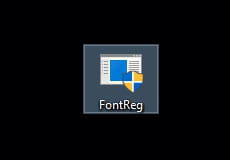
64 bits
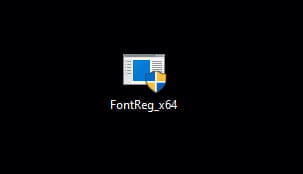
32 ou 64 bits comment le savoir ici.
3- Si tu n'y arrive pas réinitialise W10 sans perte de documents.
Le tutoriel
Conseil 1 → Sauvegarde tes favoris ou Marques-pages au format HTLM TUTO
Conseil 2 → Sauvegarde tes documents sur un support externe, voir créer une image disque.
Bon courage.
pistouri

